Descargas totales
Contenido de la página
Temas candentes
Puntos clave
1. A diferencia de los discos duros internos Seagate, la mayoría de los discos duros externos Seagate nuevos vienen preformateados como exFAT. Pero puede que tengas que formatear la unidad si la utilizas con un ordenador nuevo o si quieres borrar los datos de la unidad.
2. Este artículo proporciona instrucciones para formatear y reformatear una unidad en Windows y Mac.
Contenido de la página
¿Qué ocurre si formateo el disco duro externo Seagate?
Formatos de archivo opcionales
Formatear el disco duro externo Seagate en Windows
Formatear el disco duro externo Seagate en Mac
Preguntas frecuentes sobre el formateo del disco duro externo Seagate
¿Qué ocurre si formateo el disco duro externo Seagate?
Al formatear tu disco duro externo Seagate se borrarán todos los datos almacenados en el disco, incluidos los archivos, carpetas o programas que hayas instalado.
Además, el disco se reformateará al formato de archivo predeterminado, que puede no ser compatible con todos los dispositivos. Antes de formatear el disco, es esencial hacer una copia de seguridad de los datos críticos que no quieras perder. Una vez formateada la unidad, podrás utilizarla como si fuera nueva y almacenar datos sin problemas.
Formatos de archivo opcionales
- NTFS - Compatible con Windows y Mac sólo puede leerlo.
- exFAT - Compatible con Windows y Mac. Es vulnerable a la corrupción de datos.
- FAT32 - Compatible con Windows y Mac. Tamaño de almacenamiento pequeño. Si tu disco duro externo Seagate tiene más de 32 GB, omite FAT32.
- APFS (sistema de archivos nacido en Apple) - Compatible con macOS 10.13 y versiones superiores.
Comparación de sistemas de archivos: NTFS, FAT32, exFAT y EXT
Esta página compara cuatro tipos de formatos de sistemas de archivos comunes: NTFS, FAT32, exFAT y EXT2/2/4, y te ayuda a decidir qué formato de sistema de archivos utilizar en tus dispositivos de almacenamiento.
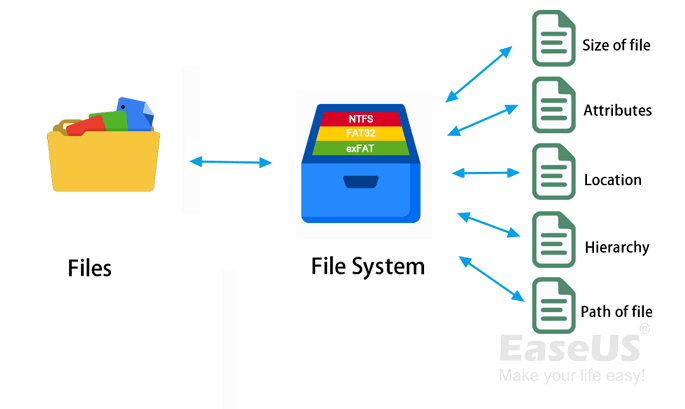
Formatear disco duro externo Seagate en Windows
Esta parte incluye EaseUS Partition Master Free (recomendado) y Administracón de discos.
1. Formatear una unidad nueva
Puedes empezar a formatear directamente sin inicializar el disco duro externo Seagate preformateado. Aquí te recomendamos una herramienta de formateo gratuita: EaseUS Partition Master Free. Este gestor de particiones te permite formatear el disco duro de cualquier marca en cuatro pasos. Aunque elijas un formato incorrecto, puedes volver atrás inmediatamente sin pérdida de datos.
Recomendado por pcworld.com: Recomiendo EaseUS Partition Master Free. Es sencillo y, como su nombre indica, gratuito.
Conecta el disco duro externo al ordenador y descarga el software:
Paso 1: Inicie EaseUS Partition Master, haga clic con el botón derecho del ratón en la partición de su disco duro externo/tarjeta USB/SD que desea formatear y elige la opción "Formatear".

Paso 2: Asigne una nueva etiqueta de partición, sistema de archivos (NTFS/FAT32/EXT2/EXT3) y tamaño de clúster a la partición seleccionada y, a continuación, haga clic en "OK".
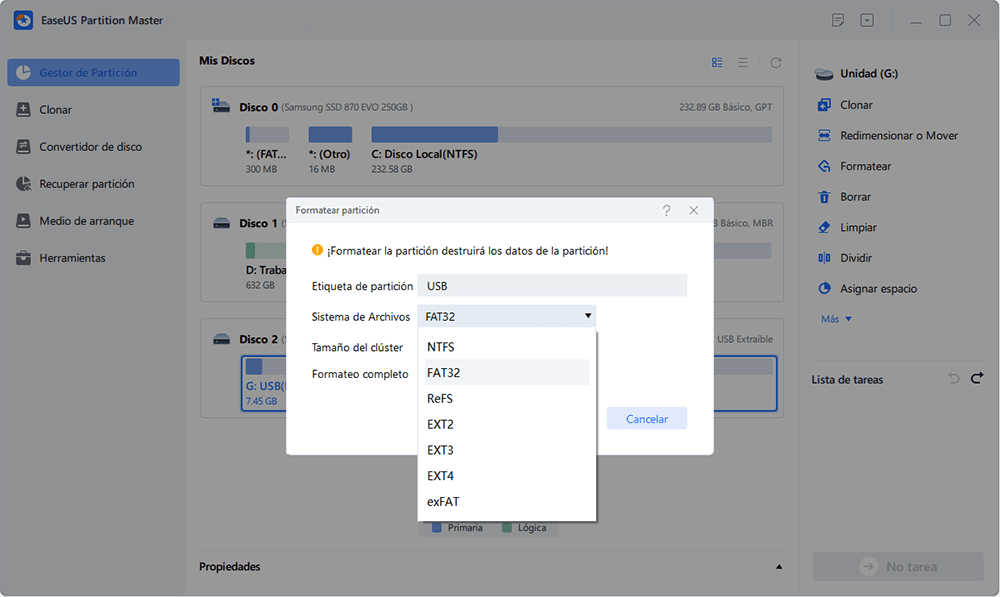
Paso 3: En la ventana de advertencia, haga clic en "Sí" para continuar.
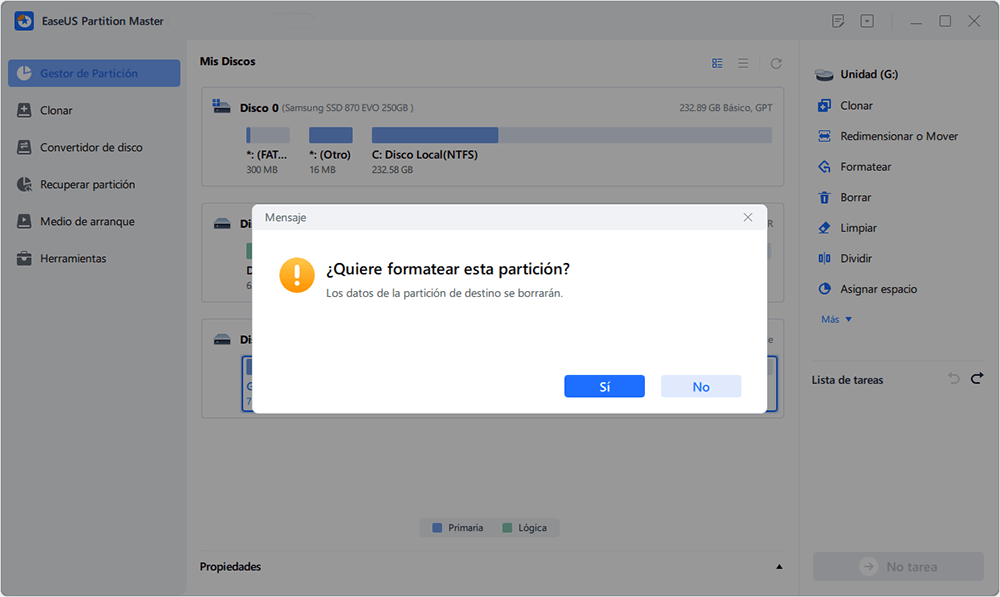
Paso 4: Haga clic en el botón "Ejecutar 1 tarea(s)" para revisar los cambios, luego haga clic en "Aplicar" para empezar a formatear su disco duro externo/tarjeta USB/SD.

¿Quieres formatear un USB o una tarjeta SD?
2. Reformatea el disco duro externo Seagate
Puedes volver a formatear un disco duro externo Seagate con un programa de formateo de terceros del que ya hemos hablado o utilizar la Administración de discos de Windows.
1. Abre la Administracón de discos.
2. Haz clic con el botón derecho en la partición y selecciona "Formatear".

3. Cuando salga la ventana Formatear, pon un nombre a la etiqueta de tu volumen y establece el sistema de archivos. Y pon el tamaño de la unidad de asignación por defecto.
4. Pulsa OK.
Formatear disco duro externo Seagate Mac
Para formatear una unidad en Mac, puedes utilizar la Utilidad de Discos sin descargar otro software. La Utilidad de Discos es una herramienta de gestión de discos que viene con todos los Mac. Te permite formatear, particionar y reparar discos. También puede crear imágenes de disco y grabar CD y DVD. La Utilidad de Discos es una herramienta potente, pero puede ser compleja. Esta guía te presentará algunos aspectos básicos del uso de la Utilidad de Discos en un Mac.
Nota: Si haces clic en "borrar", borrarás todo lo que haya en este disco duro Seagate. (Como tirar todo a la papelera de reciclaje.) Haz una copia de seguridad de todos los datos antes de borrar. Hay pocas posibilidades de recuperarlos.
Vídeo Guía - Cómo Reformatear el Disco Duro Externo Portátil Seagate
Este vídeo muestra cómo utilizar la Utilidad de Discos para reformatear el disco duro externo Seagate en Mac.
- Inicia "Borrar" a partir de 0:52.
Cómo formatear Seagate para Mac
1. Enchufa el disco duro externo Seagate en el Mac.
2. Pulsa el atajo de teclado "Comando + Espacio" para localizar "Utilidad de Discos". Pulsa para abrirla.

3. Selecciona tu disco duro externo Seagate en el panel izquierdo y haz clic en el botón "Borrar" del panel superior derecho.
4. En la ventana Borrar, asigna un nombre a tu unidad y establece el formato de archivo. Haz clic en "Borrar".

¿Te preguntas cómo formatear una unidad USB en Mac?
Preguntas frecuentes sobre formatear disco duro externo Seagate
Aquí recogemos otras dos preguntas que te pueden interesar:
1. ¿Cómo borro y formateo un disco duro externo Seagate?
Para formatear un disco duro externo Seagate, primero tendrás que conectarlo al ordenador. Una vez conectado, tendrás que abrir la utilidad Gestión de Discos. En la utilidad Gestión de Discos, verás una lista de todas las unidades conectadas a tu ordenador. Localiza el disco duro externo Seagate en la lista y haz clic sobre él con el botón derecho del ratón. En el menú desplegable que aparece, selecciona "Formatear". Aparecerá una nueva ventana pidiéndote que confirmes la operación de formateo. Elige el sistema de archivos deseado y haz clic en "Aceptar". Comenzará el proceso de formateo, que puede tardar varios minutos en completarse.
2. ¿Puedo reformatear una unidad Seagate?
Las unidades Seagate pueden reformatearse, aunque es importante tener en cuenta que esto borrará todos los datos del disco. El disco duro Seagate debe conectarse al ordenador antes de formatearlo. Una vez conectado, se puede reformatear el dispositivo utilizando las herramientas de gestión de discos integradas en el ordenador. También es posible reformatear una unidad Seagate utilizando software de terceros, como EaseUS Partition Master.
¿En qué podemos ayudarle?
Reseñas de productos
-
Me encanta que los cambios que haces con EaseUS Partition Master Free no se aplican inmediatamente a los discos. Hace que sea mucho más fácil interpretar lo que sucederá después de haber hecho todos los cambios. También creo que el aspecto general de EaseUS Partition Master Free hace que cualquier cosa que estés haciendo con las particiones de tu ordenador sea fácil.
Seguir leyendo -
Partition Master Free puede redimensionar, mover, fusionar, migrar y copiar discos o particiones; convertir a local, cambiar la etiqueta, desfragmentar, comprobar y explorar la partición; y mucho más. Una actualización Premium añade soporte técnico gratuito y la posibilidad de redimensionar volúmenes dinámicos.
Seguir leyendo -
No creará imágenes en caliente de tus discos ni los alineará, pero como está acoplado a un gestor de particiones, te permite realizar muchas tareas a la vez, en lugar de limitarte a clonar discos. Puedes mover particiones, redimensionarlas, desfragmentarlas y mucho más, junto con el resto de herramientas que esperarías de una herramienta de clonación.
Seguir leyendo
Artículos relacionados
-
Cómo formatear el disco duro de Xbox 360 [Guía fácil]
![author icon]() Luis/2025/12/26
Luis/2025/12/26 -
Cómo formatear una USB a FAT32 (Se aplica a 32 GB/64 GB/128 GB...)
![author icon]() Pedro/2025/12/26
Pedro/2025/12/26 -
10 Mejores Programas para Grabar ISO gratis de Windows [Nueva Lista]
![author icon]() Luis/2025/12/26
Luis/2025/12/26 -
![author icon]() Luis/2025/12/26
Luis/2025/12/26









